Skelbimas
Neatmetama galimybė, kad „Pokemon GO“ turi suteikė „Nintendo“ franšizei naują gyvenimo nuomos teisę, sukviesdamas naujus gerbėjus ir atgaivindamas meilę, kurią kadaise patyrė „Game Boy“ hitas, pirmą kartą išleistas 1996 m. Laimei, tai nėra vienintelis būdas žaisti „Pokemon“ savo „iPhone“.
„Nintendo“ neišleido jokių klasikinių ar naujausių „Pokemon“ žaidimų „App Store“, todėl, norėdami atlikti darbą, turėsite kreiptis į emuliaciją. Su viena išimtimi, paprasčiausias būdas tai padaryti yra sumokėti nedidelį mokestį ir įdiegti programas iš paslaugos, vadinamos „Build Store“.
Geriausias iš jūsų nereikia jailbreak jūsų prietaisas tai padaryti. Naudojate „Android“? Taip pat galite žaisti „Pokemon“!
Žaiskite žaidimus „Berniukas / Spalvoti žaidimai su„ Safari “
Greičiausias būdas žaisti „Pokemon“ ar bet kuriuos senus „Game Boy“ žaidimus „iPhone“ yra naudoti internetinį emuliatorių, parašytą „JavaScript“. „GamePlay“ pasinaudoja „Safari“ galimybe pridėti žiniatinklio programas prie savo įrenginio pagrindinio ekrano ir naudoja „Google“ diską, kad pridėtų ROM, kuriuos vėliau galima leisti neprisijungus. Geriausia, kad jis yra visiškai nemokamas.
Štai kaip įdiegti ir naudoti „GamePlay“:
- Atidaryk „GamePlay“ svetainė „Safari“ „iPhone“ ar „iPad“ bakstelėkite Dalintis mygtuką tada Pridėti prie pagrindinio ekrano.
- Išpakuokite ir įkelkite savo ROM į aplanką „Google“ diske, tada paleiskite „GamePlay“ ir palieskite Prisijunkite prie „Google“ disko mygtuką.
- Kai suteiksite „GamePlay“ prieigą, nukopijuokite ir įklijuokite gautą prieigos kodą į įdiegtą žiniatinklio programą.
- „GamePlay“ nuskaitys „Google“ diską, ar jame nėra kompaktinių diskų (suglaudinti archyvai nepalaikomi), palietę kompaktinį diską, jis atsisiųs ir saugomas „GamePlay“ vietinėje saugykloje.
Prieš per daug nesijaudindami, šis emuliacijos būdas turi keletą apribojimų. Nors emuliatorius palaiko taupymą, jis nepalaiko išsaugojimo būsenų (kai emuliatorius sukuria savo momentinę nuotrauką) - žaidimuose, kuriuos žaidžiate, turėsite pasikliauti įmontuotomis išsaugojimo parinktimis.
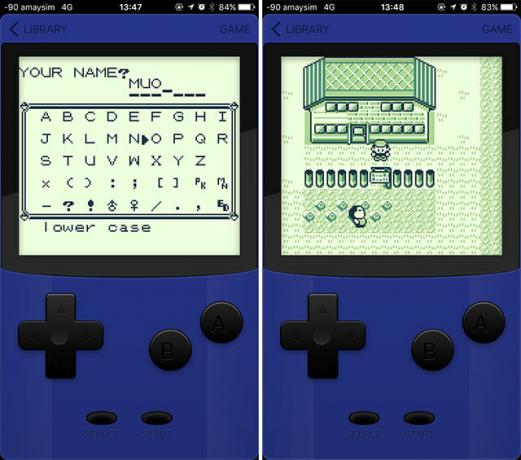
Taip pat nėra jokios galimybės, kad žiniatinklio programos laikinai sustabdytų save, kai paspausite namų mygtuką. Tai reiškia, kad žaidimas bus perkrautas, jei jį sumažinsite, prarasdami bet kokią pažangą, padarytą po paskutinio išsaugojimo. Žiniatinklio programose negalima naudoti išorinių valdiklių, todėl pritrūksite ekrano valdiklių, o senesni įrenginiai gali ypač nukentėti, kai reikia garso emuliacijos.
Atsižvelgiant į visas šias aplinkybes, „GamePlay“ yra fantastiškas emuliatorius. Aš išbandžiau jį „iPhone 6“ ir radau, kad jis reaguoja, yra lengvai naudojamas ir aš negalėjau paprašyti geresnio našumo. „Pokemon Blue“ ir „Crystal“ leidimai veikė kaip žavesys, taupydami kūrinius, ir jūs netgi galite pridėti paveikslų, įkeldami .JPEG failą, kuris tiksliai atitinka ROM failo pavadinimą.

Kūrėjai atskleidė planus įtraukti nuorodų kabelio palaikymą prekybai „Pokemon“ ir netgi tikisi ateityje suteikti „GameBoy Advance“ ir „Nintendo DS“ palaikymą. Jei norite nemokamo ir pagrindinio žiniatinklio emuliatoriaus ir negalvojate apie apribojimus bei taupymą žaidime, kreipkitės į „GamePlay“.
Jei norite gauti daugiau gyvenimo iš senų pavadinimų, peržiūrėkite šie nuostabūs „Pokemon“ iššūkiai 6 linksmi „Pokémon“ iššūkiai įrodyti savo meistriškumąAr jums patinka Pokémon, bet nuobodu su serialu? Šie „Pokémon“ iššūkiai suteiks gyvybę mėgstamiems žaidimams. Skaityti daugiau .
Įdiekite emuliatorius iš „Build Store“
„Apple“ neleidžia emuliatorių „App Store“, o trumpas žvilgsnis į daugybę retro žaidimų, kuriuose buvo pakartotinai paleista „iOS“ versija, paaiškins jums, kodėl. Negalite techniškai atsisiųsti „iPhone“ ar „iPad“ programų taip, kaip tai galite padaryti naudodamiesi „Android“, tačiau galite įdiegti programas iš kitų šaltinių nei „App Store“, jei kūrėjas yra „ „Apple Developer Enterprise“ programa, o jūsų įrenginys yra užregistruotas.
Ši paslauga leidžia kūrėjams įdiegti programas į „iOS“ įrenginius nenaudojant „App Store“. Jis patikrina, ar tikrai turite būti jūsų įrenginio unikalus identifikavimo numeris (UDID) diegdami programą, ir jums reikės išlaikyti sertifikuotą įrenginį tol, kol planuojate naudoti programa. Už „Store Store“ vaikinai ėmėsi šios paslaugos kaip sumanymo įrengti emuliatorius ir kitas programas, kurias „Apple“ uždraudė.
Patys emuliatoriai dažniausiai yra atvirojo kodo, kai kurie netgi yra prieinami nemokamai iEmuliatoriai - tačiau jie linkę nustoti veikti, yra laikomi nepatikimoje saugykloje ir paprastai neverta jaudintis. Jei mokate 9,99 USD už įrenginį per metus, galite pridėti savo „iPhone“ ar „iPad“ prie „Build Store“ programos ir turėti prieigą prie jų visų. Nesvarbu, ar planuojate žaisti „Pokemon“, ar ne, tai yra geriausias būdas sekti namų ir rankines pultus „iOS“ įrenginyje.
Programoms netaikomas „Apple“ tikrinimo procesas, todėl joms netaikomas toks pat tikrinimo lygis kaip daugumai „iOS“ programos yra, tačiau tai, kaip „smėlio dėžės“ veikia („jailbroken“) „iOS“, reiškia, kad programos negali sugadinti jūsų „iPhone“. Galbūt norėsite atidėti suteikdami jiems prieigą prie savo kontaktų, nuotraukų, vietos ir suteikdami kitus leidimus. Atsargiai įdėkite prisijungimo informaciją į šias programas, nes negalima pasakyti, ar jūsų kredencialai siunčiami kitur, ar kas naudoja prieigos raktą, ir kam.
Kaip įdiegti „Build Store“ emuliatorius ir programas
- Prisijunkite prie „Build Store“ apsilankę http://builds.ioiš „iOS“ įrenginio, kurį norite užregistruoti. Prisiregistruokite el. Paštu ir nurodykite slaptažodį.
- Pridėkite savo įrenginį ir įdiekite „iOS“ profilis kai būsite paraginti, tai suteiks „Build Store“ prieigą prie jūsų įrenginio UDID.
- Sumokėkite 9,99 USD - naudodamiesi „PayPal“ galite sumokėti kreditine ar debeto kortele už beveik momentinę prieigą („eCheck“ užtrunka ilgiau).
- Po 5 ar 10 minučių (mano patirtis) jūsų prietaisas bus suaktyvintas. Dabar galite eiti į http://builds.io/apps įrenginyje ir pasirinkite keletą programų, kurias norite įdiegti.
- „iOS“ paklaus jūsų, ar norite įdiegti programą, ar ne (kartais reikia keletą kartų paspausti mygtuką). Norėdami priimti, paspauskite Diegti kai pasirodys pranešimas.
Jei viskas gerai, jūsų programa turėtų būti įdiegta kaip ir bet kuri kita. Jį rasite pagrindiniame ekrane, pridėtame su piktograma, ir galite pasiekti vietinę saugyklą naudodami „iTunes File“ Bendrinimas, prijungus įrenginį prie „Mac“ ar „Windows“ kompiuterio, paleidžiant „iTunes“, pasirenkant įrenginį, tada einant į viršų į Programos ir spustelėję atitinkamą programą. Tada naudodami šią sąsają galite pridėti ROM prie kiekvieno emuliatoriaus.
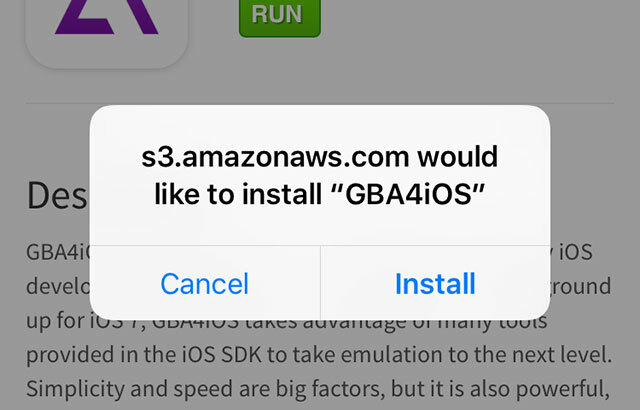
Kartais viskas nustoja veikti, emuliatoriai nebus paleisti arba atitinkamos programos sertifikatas bus atšauktas. Šie sutrikimai paprastai būna trumpi, tačiau galite kreiptis į Pastatyta parduotuvė „Twitter“ paskyrą, norėdami sužinoti naujausias naujienas.
Konsolių, delninių ir „Arcade“ emuliatoriai
Emuliatorių programos teikia daugiau funkcijų nei žiniatinklio programos, tokios kaip „GamePlay“. Jie gali naudoti „Apple“ įdiegtas „iOS“ sistemas, kaip ir bet kurią kitą programą, kurią atsisiuntėte iš „App Store“. Dauguma palaiko programų sustabdymą, todėl galite perjungti į kitą programą ir grįžti prie jos vėliau be trikdžių (jei ji neišnyko iš atminties). Programos saugomos vietoje ir prieinamos per „iTunes“, o kai kuriose netgi yra debesies paslaugų palaikymas. Nuo „iOS 7“ buvo pridėtas „gamepad“ palaikymas, su daugeliu šių emuliatorių galima žaisti priedai, tokie kaip „GameVice“ ar „PXN Speedy“.

Stabilumas gali būti mišrus maišas, nors paprastai jis yra geresnis nei internetinės alternatyvos. Našumas beveik priklausys nuo jūsų aparatinės įrangos amžiaus - kuo naujesnis įrenginys, tuo geresnis jo našumas ir tuo daugiau galėsite žaisti. Kaip mes minėjome savo ankstesnis įrašas apie emuliatorius „iOS“ Kaip įdiegti emuliatorius ir „Homebrew“ „iPhone“ ar „iPad“ (nereikia „Jailbreak“)Į savo „iOS“ įrenginį įdiekite emuliatorius ir kitus namų apyvokos reikmenis, nereikia jokių „jailbreak“ - tai iš tikrųjų gana paprastas procesas, kurį galima atlikti naudojant nemokamus įrankius ir šiek tiek kantrybės. Skaityti daugiau , daugelį šių emuliatorių galite pasistatyti patys iš šaltinio, jei turite laiko ir žinių. Mano patirtis rodo, kad rūpintis visomis priklausomybėmis gali būti tikras skausmas, ir tai yra viena svarių priežasčių sumokėti 9,99 USD.
Žaidimo berniukas / spalva / avansas: GBA4iOS
Visiems „Game Boy“ - ar tai būtų originalus vienspalvis šedevras, spalvotas leidimas, ar vėlesnis „Game Boy Advance“ - žiūrėkite ne toliau kaip „GBA4iOS“. „Build Store“ parduotuvėje yra trys „GBA4iOS“ versijos, vieną iš jų prižiūri tik pačios „Store Store“, o tai papildo ekrano įrašymo palaikymą.
Tai asmeniškai yra mano mėgstamiausias „iOS“ emuliatorius. Trijų kartų „Nintendo“ nešiojamieji žaidimai puikiai tinka „iPhone“ formos faktoriui, našumas (mano „iPhone 6“) yra puikus, o pats emuliatorius yra užpildytas funkcijomis. Tarp jų yra išsaugojimo būsenų palaikymas, išorinės žaidimų plokštės, „AirPlay“ nuotoliniams ekranams, galimybė greitai perduoti ROM, pritaikytų valdiklių sruogų ir apgaulingų kodų.

Taip pat galite prijungti „Dropbox“ paskyrą, kad pasiektumėte savo ROM, ir nors belaidžio ryšio palaikymas yra šiek tiek nestabilus ir lėtas, jis yra ten, jei norite prekiauti „Pokemon“ ar žaisti kelių žaidėjų žaidimus. GBA4iOS ir „Pokemon FireRed“ gali būti tiesiog geriausia „Pokemon“ patirtis, kurią galite turėti „iOS“.
Taip pat žiūrėkite:„GearBoy“ - paprastas žaidimų žaidimo berniukas / spalvų emuliatorius, kurio pagrindinis dėmesys skiriamas šaltinio kodo skaitomumui ir tiksliam emuliavimui. Palaiko žaidimų skydelius ir suspaustus ROM, bet neturi tokių funkcijų kaip „Game Boy Advance“ palaikymas arba išsaugojimo būsenos, kaip matyti „GBA4iOS“.
„Nintendo DS“: iNDS
Tai yra emuliatorius, kurio metu jūsų prietaiso amžius pradės veikti pagal našumą ar žaidimus. Jums reikės įrenginio, turinčio ne mažiau kaip 256 MB RAM, tai reiškia, kad „iPod Touch 4G“, „iPad 1“ ir „iPhone 3GS“ neveikia. Žaidęs „Pokemon Platinum“ savo „iPhone 6“, aš nebuvau visiškai sužavėtas pasirodymo. Viskas lėtai judėjo, valdikliai jautėsi šiek tiek vangiai ir aš negalėjau gauti mygtuko Pradėti, kad jis veiktų.
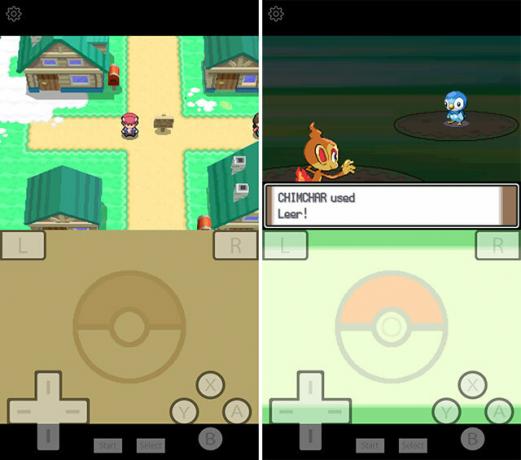
Tačiau kūrėjai sako, kad su tinkama aparatine įranga kai kuriuose žaidimuose galite gauti iki 60 kadrų per sekundę. Programa palaiko išsaugojimo būsenas ir automatinio išsaugojimo funkcijas, tinkinamus valdiklius ekrane, suspaustus ROM, daugiau nei 100 000 žaidimų ir mikrofono naudojimą žaidimuose, kurie jį palaiko ar reikalauja.
Dviejų ekranų emuliacija nėra baisi, tačiau valdikliai linkę kliudyti, o patirtis man liko galvoju, kad verčiau tiesiog nušluoti seną DS ir neštis ją su savimi, jei jaučiau poreikį žaisti.
Gerai, vaikinai. O kaip visų laikų epinis mūšis?)
NDS4iOS vs iNDS - išsirinkite savo likimą!- „Build Store“ (@builds_io) 2016 m. Birželio 27 d
Taip pat žiūrėkite:NDS4iOS - aktyvi plėtra nutrūko 2014 m., O NDS4iOS turi keletą žinomų problemų, susijusių su „Pokemon“ juodai baltais, tačiau ji turi daug įdomių funkcijų, įskaitant automatinį išsaugojimą, „Dropbox“ palaikymą ir pritaikomą valdiklio padėties nustatymą - taigi, gali būti verta bandyti.
Kiti emuliatoriai
Ne Pokémon žaidėjams yra daugybė kitų emuliatorių, į kuriuos verta atkreipti dėmesį:
- Pavarų sistema mėgdžioja Pagrindinė sistema ir „GameGear“ žaidimai su tikslia emuliacija ir išorinės RAM bei suspaustų ROM palaikymas. Našumas yra geras dėl platformos amžiaus ir paprastų valdiklių.
- MeSNEmu buvęs žinomas kaip SIOS, tai SNES emuliatorius užtikrina puikų našumą ir tokias funkcijas, kaip išsaugojimo būsenos, tačiau jaučiasi, kad norint išnaudoti visas galimybes, reikia fizinio valdiklio. Laimei, palaikomi išoriniai žaidimų skydeliai, nors tik keli yra programos nustatymuose.
- PPSSPP yra tik platformos „Sony PSP“ emuliatorius. Jis palaiko daugelį žaidimų, tačiau našumas visiškai priklausys nuo jūsų įrenginio amžiaus (o ne „jailbroken“ našumas sumažėja dėl „Apple“ apribojimų).
- MAME4iOS teikia arkadinę emuliaciją, ir ji veikia stebėtinai gerai. Naujesni žaidimai neabejotinai stengsis dėl jų aukštų sistemos reikalavimų, todėl jūsų rida atitinkamai skirsis.
Kitos „Build Store“ programos
Jūs ne tik nerasite žaidimų „Build Store“, bet ir ten rasite daugybę programų, kurias „Apple“ draudžia „App Store“. Rašymo metu čia yra keletas galimų programų ir žaidimų:
- Flappy Bird - nuo tada, kai buvo pašalintas iš „App Store“ ir buvo paverstas kodo formavimo pratimas vaikams Vaikai gali išmokti programavimo pagrindų naudodami „Pasigamink savo flappy paukštį“ per 20 minučių„Flappy Bird“ nuskriejo už skaitmeninio horizonto ribų. Tačiau jos paprastumas ir toliau įkvepia. „Code.org“ dėka kiekvienas gali per 20 minučių susikurti savo žaidimą „Flappy Bird“. Skaityti daugiau .
- Oro Shou - „iOS“ ekrano įrašymo įrenginys, kuriam nereikia „QuickTime“ ar net žaibolaidžio.
- Kino dėžutė/„MovieBox“ - prisimeni „Popcorn“ laiką? Tai yra jūsų „iPhone“.
- Kodi — prisiminti XBMC Kaip naudotis „Kodi“: Visas sąrankos vadovasMūsų pradedančiųjų vadove parodyta, kaip įdiegti „Kodi“ programinę įrangą, kaip naršyti po pradinę sąranką ir kaip įkelti priedus. Skaityti daugiau ? Tai yra jūsų „iPhone“.
- „LiveWire“ - transliuojama televizija su 15 nemokamų kanalų (daugiau galima įsigyti prenumeratos būdu)
- CartoonHD Žiūrėti animacinius filmus internetu nemokamai.
- „iNoCydia“ Įdiekite keletą „Cydia“ programų be „jailbreaking“.
- „BarMagnet“ - nuotolinis „torrent“ klientų valdymas, įskaitant „Transmission“, „uTorrent“, „Vuze“ ir „qBittorrent“.
- „iTransmission“ - tikrasis „iOS“ „torrent“ klientas, pagrįstas „Transmission Mac“ klientu.
- V. K. - rusiško „Facebook“ tipo socialinio tinklo programa.
- „SnapChat ++“ - nedrąsiai skambantis „Snapchat“ klientas.
Galiausiai: ROM
Ne, mes negalime padėti jums surasti ROM. Nors jūsų kasečių ir kitų žaidimų laikmenų atsargines kopijas kurti yra visiškai teisėta, atsisiųsti žaidimus, kurie jums nepriklauso, yra piratavimas, taigi neteisėta. Emuliatoriuose nėra nieko neteisėto ir nėra nieko blogo diegiant „iOS“ programas iš tokio šaltinio, kaip „Build Store“. „Apple“ gali nepatikti, bet jūs nepažeidžiate jokių įstatymų.
Pačiam pasidaryti atsarginius ROM atmintines yra brangu ir atima daug laiko, todėl siūlome ieškoti internete žaidimų, kurie jums jau priklauso.
Taip pat galite groti klasikinius pavadinimus, visiškai nesinaudodami ROM. „Nintendo“ dar nenori pernešti savo kolekcijos, tačiau „Sega“ turi atgaivino daugybę senų žaidimų, skirtų „iOS“ 10 klasikinių „Sega“ žaidimų, kuriuos galite žaisti išmaniajame telefoneŠiame straipsnyje apžvelgiame geriausius klasikinius „Sega“ žaidimus, kuriuos galite žaisti išmaniajame telefone. Skaityti daugiau . Jei norite tiesiog smagiai praleisti laiką, išbandykite šiuos dalykus „iPhone“ vakarėlių žaidimai 6 linksmi „iPhone“ vakarėlių žaidimai jūsų kitai grupeiYra daugybė „iPhone“ žaidimų, kurie puikiai tinka vakarėliams. Čia yra keletas linksmų „iPhone“ vakarėlių žaidimų! Skaityti daugiau . O jei esate prisijungę prie „Apple“ vaizdo žaidimų prenumeratos paslaugos, galbūt norėsite išbandyti šias paslaugas populiariausi „Apple Arcade“ žaidimai 5 geriausi žaidimai, kuriuos galima žaisti „Apple Arcade“Čia yra geriausi „Apple Arcade“ žaidimai, dėl kurių žaidimų prenumeratos paslauga yra verta kainos ženklo. Skaityti daugiau .
Timas yra laisvai samdomas rašytojas, gyvenantis Melburne, Australijoje. Galite sekti juo „Twitter“.


